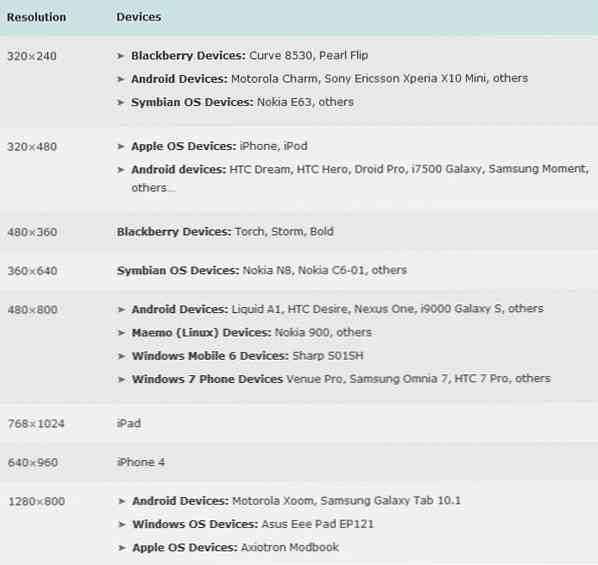שינוי של מנהל ההורדות של Firefox עם מנהל ההורדות כוונן
נמאס ההתקנה ברירת המחדל להוריד מנהל ב- Firefox ורוצה משהו יותר? עכשיו אתה יכול לשנות את מנהל ההורדות כדי להתאים את הסגנון האישי שלך עם סיומת Download Manager Tweak.
שינוי מנהל ההורדות שלך
לאחר התקנת התוסף והפעלת מחדש את Firefox, קיימות שתי שיטות לגישה לאפשרויות (נחמד!). השיטה הראשונה היא דרך חלון מנהל הרחבות ומוצג כאן. זה טוב יותר של שתי האפשרויות אם אתה רוצה גישה לכל האפשרויות בחלון אחד.
באפשרותך לנהל את מיקום ברירת המחדל להורדה, אפשרויות עבור תצורת חלון ההורדה (כלומר, חלון נפרד, סרגל צדדי או כרטיסייה חדשה), פקודות / לחצנים שיכללו בסרגל הכלים, ואפשרויות מתקדמות (לדוגמה, מיקום סרגל הכלים, תצוגת אינפובאר, לחצנים נוספים, התראות).

השיטה השנייה לגישה לאפשרויות עבור Download Manager Tweak היא דרך חלון האפשרויות. זה יהיה אזור "הכרטיסייה" האחרון בחלון. שים לב כי חלק מהאפשרויות מוצגות ישירות חלון אפשרויות ... כדי לגשת לאפשרויות נוספות תצטרך ללחוץ על "אפשרויות מתקדמות".

ברגע שאתה לוחץ על "אפשרויות מתקדמות", זה החלון שתראה. הנה שאר האפשרויות כי ייתכן שתרצה לשנות כדי להתאים את המטרות שלך.

מנהל הורדה לצבוט בפעולה
לאחר הגדרת מנהל ההורדות בהתאם להעדפותיך ולהתחיל להוריד פריט, תראה שמידע ההורדה מוצג בפינה השמאלית התחתונה של חלון הדפדפן. לחץ על תצוגת מידע ההורדה כדי לגשת לחלון מנהל ההורדות.

אם בחרת להציג את ההורדות שלך בחלון נפרד, כך זה ייראה עם כל האפשרויות של סרגל הכלים וה- infobar מופעל. זה דומה מאוד לחלון ברירת המחדל להוריד אבל יש רכיבים נוספים.

למי לבחור את האפשרות Sidebar, זה מה שתראה. בשלב זה אין אפשרות להגדיר את הצדדי בצד ימין ...

אם אתה אוהב את האפשרות Tab, הורדות יוצגו בכרטיסייה חדשה (נחמד מאוד!).

סיכום
זה יכול להיות שימושי מאוד התוספת אם אתה מסתכל על מנת לשמור את כל הפעילות שלך הכלול בחלון הדפדפן שלך או אם אתה רק מחפש חוויית הורדה משופרת.
קישורים
הורד את הרחבת מנהל ההורדות Download (Mozilla Add-ons)
הורד את הסיומת Download Manager Tweak (דף הבית של המפתח)